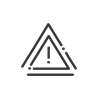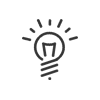Salas
Este ecrã mostra um horário de reservas durante um período.
|
Atenção, não pode fazer qualquer reserva a partir deste ecrã. As reservas são feitas a partir do seu calendário Outlook® ou no terminal Visio X7. |
O sistema mostra uma tabela com todas as reservas programadas a partir da data actual por uma semana.
As reservas são apresentadas por ordem cronológica ascendente, mas todas as colunas podem ser usadas como critérios de classificação. Um clique direito no cabeçalho das colunas exibe uma lista com todos os possíveis critérios de classificação. Clique nas informações que lhe interessam e mova-as na ordem desejada. Também é possível classificar em ordem crescente ou decrescente as informações contidas nas colunas, clicando na descrição correspondente.
Para melhor legibilidade, amplie as colunas com as setas ![]() ou coloque o rato numa linha; os detalhes são exibidos numa janela pop-up. As preferências de exibição para essa lista são mantidas para cada utilizador. Um clique em imprimir permite lançar uma edição da lista de reserva de acordo com a sua classificação.
ou coloque o rato numa linha; os detalhes são exibidos numa janela pop-up. As preferências de exibição para essa lista são mantidas para cada utilizador. Um clique em imprimir permite lançar uma edição da lista de reserva de acordo com a sua classificação.
•Organizador : Pessoa que iniciou a reserva
•Participante autorizado : Pessoa convidada para a reunião e que a aceitou. Terá autorizado o acesso para esta reserva. Pode ser um funcionário Acesso ou um visitante conhecido do sistema Kelio. Deve ter um endereço de email interno válido.
•Participante não autorizado : Pessoa externa convidada para a reunião e/ou que não aceitou. Não terá autorizado o acesso para esta reserva. Isso diz respeito a pessoas desconhecidas do sistema de controlo de acesso Kelio; funcionários de gestão de tempo também considerados.
|
Durante uma reserva em curso, os funcionários que normalmente têm acesso à sala serão bloqueados, a menos que sejam participantes autorizados. Apenas a Super senha pode entrar. |
Pode actualizar esse agendamento manualmente ou definir a frequência através do botão Actualizar.
Ver também: